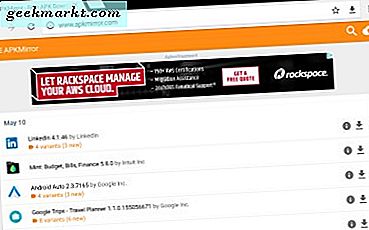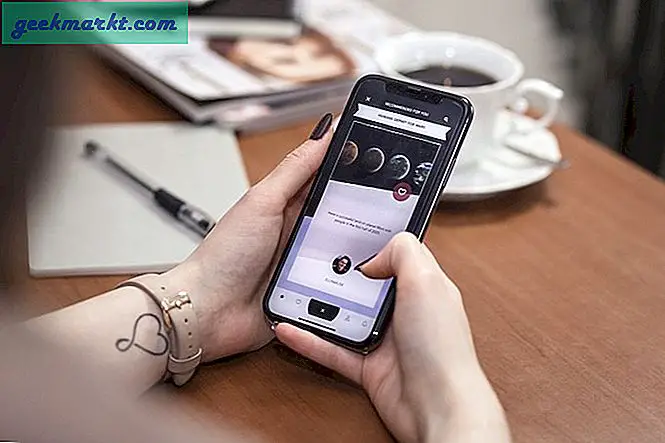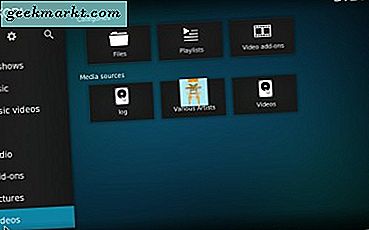Første gang du logger på et nettsted, spør Chrome om du vil lagre passordet for senere bruk. I tillegg til passordbehandling, får du også andre funksjoner som - administrer passordene dine fra nettet og automatisk pålogging for støttede Android-apper.
Når det er sagt, er ikke Chrome passordbehandling den tryggeste måten å lagre passord på. Alle som har tilgang til den ulåste enheten din, kan se hvert passord. Heldigvis tilbyr Chrome noe sikkerhetsnivå ved å be deg om å angi PIN-koden / mønsteret til Android-låseskjermen før du viser de lagrede passordene. Selv om det er enkelt å få tilgang til lagrede passord på datamaskinen, men hvordan du sjekker lagret passord i Chrome mobile. La oss sjekke det ut.
Lese: Flytt adressefeltet til Chrome nederst på siden
Hvordan sjekke det lagrede passordet i Chrome Mobile App
Chrome-appen på Android lagrer passordene lokalt og på Google-kontoen din. Vi følger trinnene for å se passord i Chrome-appen først.
Først åpner du Chrome-nettleseren på telefonen din og trykk på Hamburger-ikonet(tre vertikale prikker). Gå til innstillinger og trykk på passord.
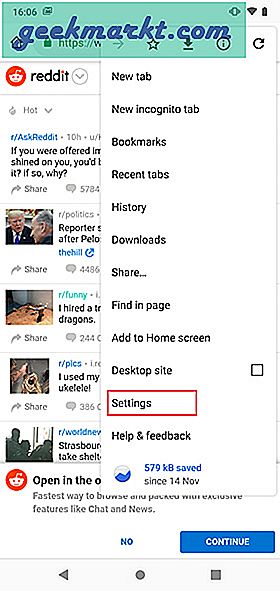
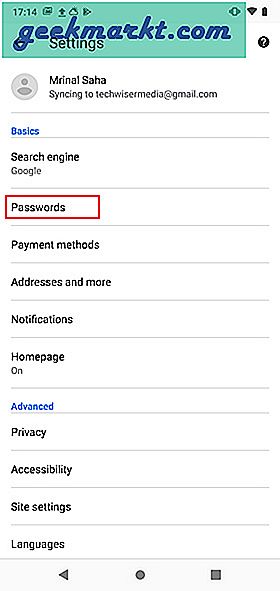
Du ser alle lagrede passord i form av en rullbar liste.
For å få tilgang til et hvilket som helst lagret passord, bruk søkefeltet øverst og skriv inn navnet på nettstedet, eller bla gjennom domenelisten. Trykk på brukernavnet, og det viser de svarte prikkene i stedet for passordet. Hvis du trykk på øyet, det ber deg om skriv inn telefonens passord (hvis du har angitt en) før du avslørte passordet. Dette er en sikkerhetsfunksjon slik at ingen kan lure på passordene dine hvis du tilfeldigvis lar telefonen være ulåst.
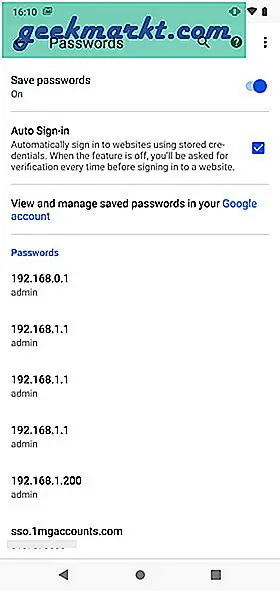
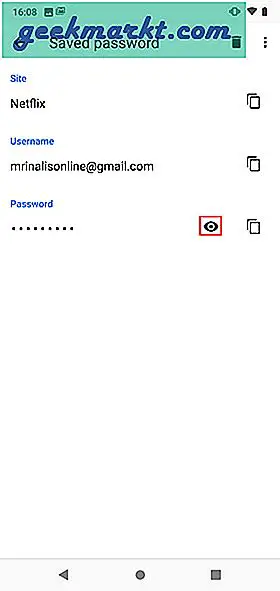
Hvis du bytter nettleser og ønsker å eksportere passordene dine, kan du gjøre det ved å trykke på hamburgerikonet og velge eksporter passord. Du må fortsatt oppgi passordet på forhånd.
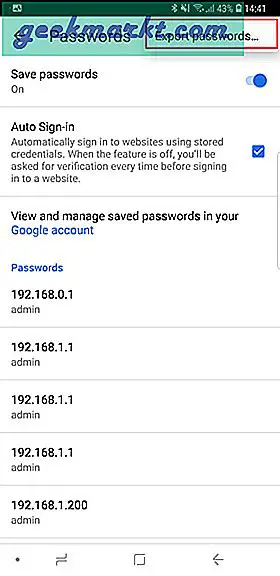
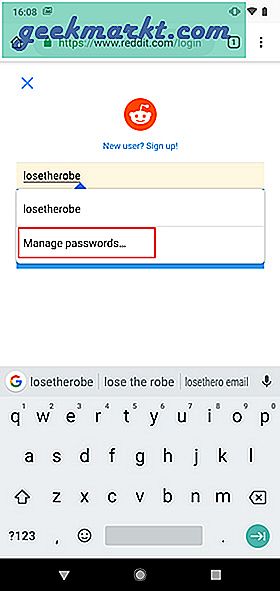
Nå kan du gå gjennom listen over innstillinger for å nå de lagrede passordfanen, men det er en snarvei. Du kan trykke på brukernavnfeltet, og det vil gi deg et alternativ “Administrer passord” som tar deg direkte til passordfanen, og du kan trykke på øyet for å se passordet for det aktuelle nettstedet og brukeren.
Se lagrede passord fra andre nettlesere
Hver gang du installerer Chrome på en ny enhet og logger på med Google-kontoen din, synkroniserer den logg, bokmerker og til og med påloggingsinformasjon. Dette skyldes at Google lagrer passordene dine på Google-kontoen din. Hvis du noen gang er i en situasjon der du ikke får tilgang til telefonen eller Chrome-nettleseren din, men trenger påloggingsinformasjon for et nettsted, vil denne metoden hjelpe.
Gå til https://passwords.google.com/ i nettleseren din og logg inn med Google-ID-en din. Det skal være den samme ID-en som ble logget i Chrome-nettleseren din.
Når du har logget inn, ser du alle de lagrede passordene, se etter brukernavnet du søker etter og trykk på øyet til høyre for ønsket oppføring for å avsløre passordet.
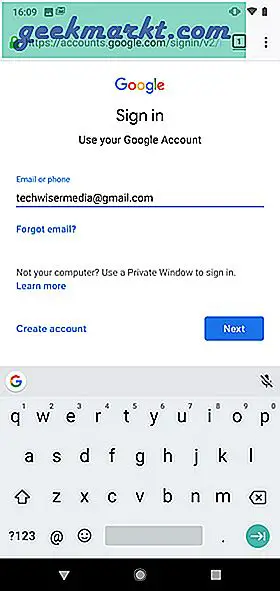
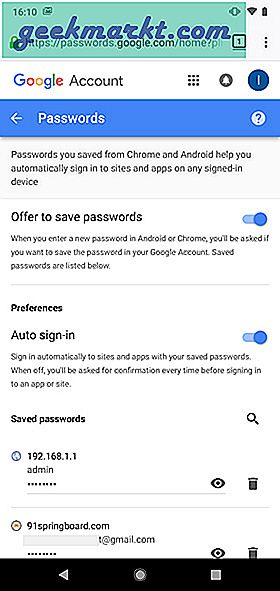
Slutt å lagre passord på Chrome
Chrome lagrer passordene dine når du tillater det, og jeg føler personlig ikke at du bør lagre sensitive legitimasjonene i nettleseren. Du kan slå denne funksjonen AV og slutte å lagre passord i Chrome-nettleseren din.
Gå til nettleseren din, trykk på hamburgerikonet og velg Innstillinger fra listen.
Trykk på Passord og slå Lagre passord til AV. Nå vil Google aldri lagre passord i nettleseren din.
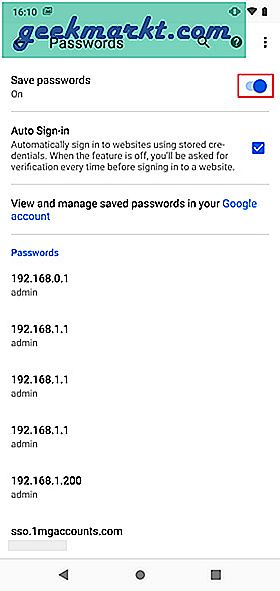
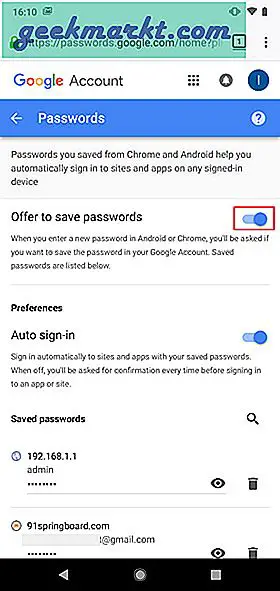
Slik sletter du lagrede passord i Chrome Android
Hvis du bruker flere enheter med samme Google-konto, er sjansen stor for at passordene dine blir synkronisert på tvers av enheter. Dette betyr at sensitive data er spredt over enheter som gjør dem mer sårbare. Å slette dataene på hver enhet ville være utmattende, men det er en rask løsning. Du kan slette alle lagrede passord fra Google-kontoen din ved å tømme nettleserdata.
Gå til Chrome-nettleseren hamburger ikon og trykk på historie,
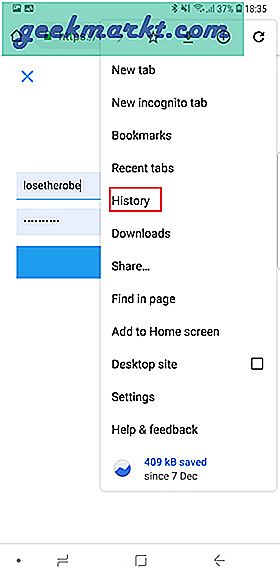
Å velge 'Fjern nettlesingsdata‘. Gå til Avansert fanen og velg ‘Hele tiden‘Fra drop-menyen.
Merk av for Lagrede passord og trykk Slett data. Passordene dine vil forsvinne fra enheten din og alle de andre synkroniserte enhetene når kontoen er synkronisert på hver enhet. Forsikre deg om at du surfer trygt fra nå av.
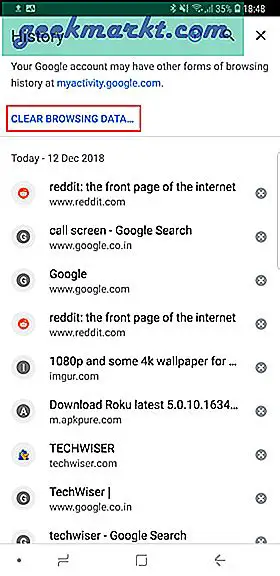
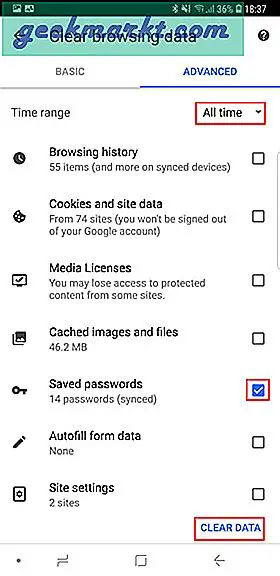
Hvordan sjekke lagrede passord i Chrome Mobile?
Dette er to måter du kan se lagrede passord på smarttelefonen. Imidlertid er det andre metoder, men det krever at en datamaskin fungerer. Selv om du ikke bør lagre sensitive passord på telefonen din og bruke en app som LastPass. Kommenter nedenfor hvis du står overfor et problem med denne metoden.
Les også: Beste Chrome-flagg for Android og hvorfor du trenger dem